So rendern Sie Ihre Minecraft-Kreationen in 3D Glory mit Chunky

Wenn Sie nach einer Möglichkeit suchen, Ihre Lieblings-Minecraft-Kreationen, groß oder klein, als schöne Bilder zu rendern und zu erhalten, dann schauen Sie nicht weiter als Chunky. Ob du eine ganze Stadt oder ein kleines Häuschen verewigen möchtest, es ist das richtige Werkzeug für den Job.
Was ist Chunky?
In einem früheren Minecraft-Tutorial haben wir dir gezeigt, wie du deine gesamte Weltkarte in Google Earth rendern kannst interaktive Karte mit MapCrafter. Wenn Sie an einem naheren und persönlicheren Rendering interessiert sind, als MapCrafter bieten kann, benötigen Sie Chunky.
Wo MapCraft Ihre Minecraft-Welt in allen verfügbaren Chunks darstellt, macht Chunky einen winzigen Teil Ihrer Minecraft-Welt Es ist ein großartiges Werkzeug, um einen Build, auf den du stolz bist, wirklich zu zeigen.
Außerdem kannst du dich mit Chunky einarbeiten und eine Vielzahl von Optionen festlegen, die in Mapcrafter nicht verfügbar sind: du kannst eine benutzerdefinierte Textur verwenden Packs, stellen Sie die Uhrzeit und den Winkel des Lichts ein, passen Sie die Lichtquellen an und optimieren Sie die Renderoptionen und das Aussehen Ihrer gerenderten Stücke, um ein perfektes Aussehen zu erzielen.
Installieren und Konfigurieren von Chunky
Besuchen Sie die Chunky-Website und greifen Sie auf das aktuellste plattformübergreifende Binärpaket zu. Es gibt ein Windows-Installationsprogramm, aber das Binärpaket ist ein universelles Java-Installationsprogramm und genauso einfach zu verwenden. Extrahiere in einen gut beschrifteten Ordner und führe die chunky.jar-Datei aus.
Das Installationsprogramm wird dich auffordern, einen Ort auszuwählen:
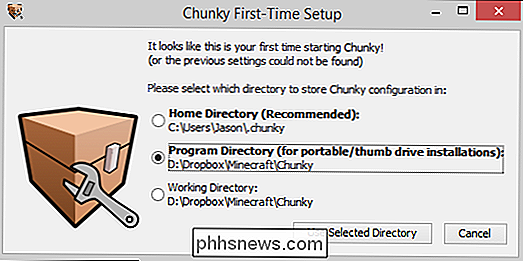
Nach Auswahl eines Verzeichnisses wird der Chunky Launcher geladen. Jetzt ist es an der Zeit, das Verzeichnis zu wählen, das die Kartendatei enthält, mit der Sie arbeiten möchten (der Launcher ist standardmäßig auf das Standard-Minecraft-Datenverzeichnis für Ihr Betriebssystem eingestellt, aber Sie können ihn überall hinführen). Nachdem Sie den Ordner ausgewählt haben, passen Sie die Speicherkapazität für Chunky an. Es kann zwar mit einer kleineren Menge an Arbeitsspeicher ausgeführt werden, aber wenn Sie eine Menge übrig haben, können Sie das Rendering beschleunigen, indem Sie es Chunky zuweisen.
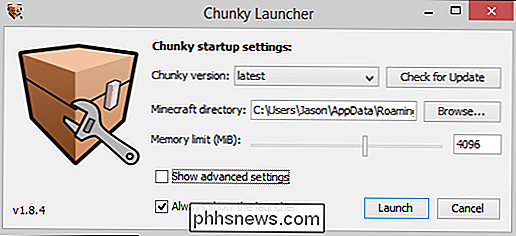
Klicken Sie auf Start und die App wird ausgeführt und zeigt den Weltauswahlbildschirm an
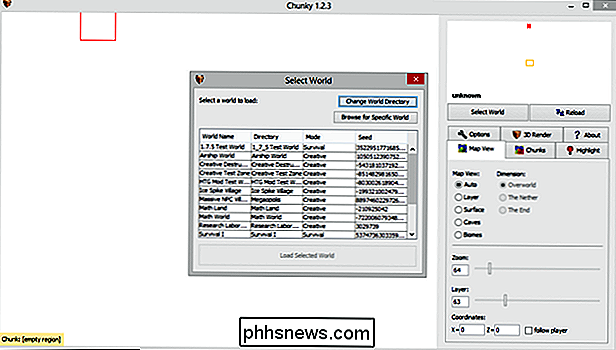
Sobald Sie eine Welt ausgewählt haben (entweder aus der Liste oder mit der Option "Nach bestimmter Welt suchen"), wird die Welt in einer Top-Down Ansicht geladen.
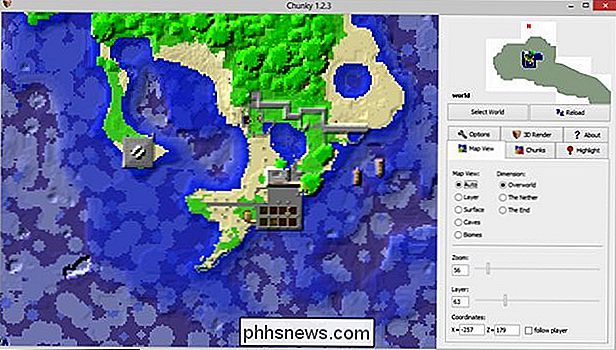
Hier ist eine Luftaufnahme des gleichen Survival Mode Burg-in -progress haben wir für unser MapCrafter-Tutorial verwendet.
Nehmen wir an, wir wollen den teilweise fertiggestellten Leuchtturm rendern, an dem wir gearbeitet haben. Wir müssen nur die Stücke auswählen, auf denen der Leuchtturm sitzt, indem Sie darauf klicken.
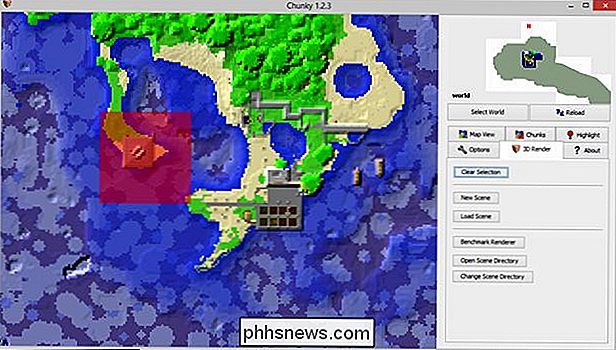
Dann klicken wir einfach auf "Neue Szene", um den Rendervorgang zu starten. Chunky fragt uns, wo wir die Szene speichern wollen. Standardmäßig speichert es Ihre Renderings in / scenes / aus dem Hauptverzeichnis. Bestätigen Sie, wo die neue Szene platziert werden soll, und klicken Sie auf "OK".
Der nächste Stopp ist das Renderbedienfeld, das mit dem Vorschaubereich gekoppelt ist. Die Einstellungen hier sind ein wenig überwältigend. Wir würden vorschlagen, nur mit ein paar von ihnen zu verwirren (die von euch, die direkt tauchen wollen, wären gut beraten, die detaillierte Aufstellung aller Chunky-Render-Einstellungen hier zu lesen).
Das Erste, was Sie wollen Zu ändern ist die Kameraprojektion unter der Registerkarte "Kamera". Wenn Sie in der Lage sein möchten, zu zoomen, als ob Sie das Spiel als tatsächlichen Player ansehen, stellen Sie den Projektionstyp auf "Parallel". Jetzt können Sie sich frei bewegen, um Ihr Motiv zu positionieren.
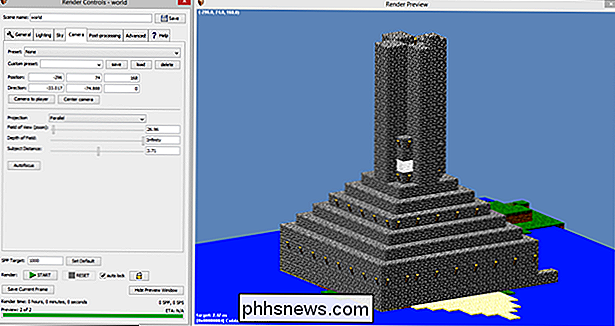
Die zweite Reihenfolge von Geschäft ändert die Leinwandgröße. Sie können aus den Dropdown-Menüs auf der Registerkarte "Allgemein" auswählen oder die gewünschte Größe angeben. Zunächst empfehlen wir kleine Renderings. Große Renderings brauchen viel Zeit und bis Sie das gewünschte Aussehen erhalten, gibt es keinen Grund, drei Stunden Renderzeit auf einem riesigen Posterformat zu verschwenden, das Sie nicht einmal mögen.
Wenn Sie auf "START" klicken Klicken Sie auf die Schaltfläche, um mit dem Rendern zu beginnen. Machen Sie sich keine Sorgen, wenn die Dinge für einen Moment wirklich komisch aussehen. Chunky macht Frame-für-Frame-Rendering von deiner Szene und es sieht ein bisschen komisch aus, während es läuft.
Wenn der Prozess abgeschlossen ist, wirst du ein kleines 3D-Rendering der Minecraft-Kreation haben.

Denken Sie nicht, dass unsere einfache kleine 3 × 3 Chunk-Render hier ist alles, was Chunky ist, obwohl. Sie können so groß oder so klein darstellen, wie Sie möchten. Lasst uns rauszoomen, um unseren gesamten Schlosskomplex zu sehen und die Dinge ein wenig zu vermischen, indem wir ein Texturenpaket hinzufügen (das gleiche fotorealistische 256x Texturpaket, das wir am Anfang unserer Anleitung zu Minecraft-Ressourcenpaketen gezeigt haben).

Es hat gedauert zehn Minuten, um den ursprünglichen Turm allein zu rendern, aber dieser Putz des gesamten Komplexes dauerte eineinhalb Stunden. Die erhöhte Renderzeit ist ein Ergebnis sowohl der vergrößerten Fläche (18 × 18 Brocken anstelle unserer ursprünglichen 3 × 3) als auch des Aufwands, um Lichtbedingungen für so viele zusätzliche Flächen und Lichtquellen zu rendern.
Unsere Beispiele sind nur ein kleiner Teil dessen, was Sie mit Chunk machen können. Mit freundlicher Genehmigung der Chunk Sample-Galerie, hier sind zwei fantastische Renderings, die Ihnen die Art von ordentlichem Zeug zeigen, das Sie damit machen können.

Das erste, von Chunky User 04hockey, ist ein nahes und atmosphärisches Rendering, das das Innere eines zeigt Kirche im mittelalterlichen Stil.

Die zweite ist eine Ferndarbietung von Broville, ein massives Unterfangen von Minecraft Kreativteam Oldshoes, das wirklich zeigt, wie groß ein Render mit einer geringen Tiefenschärfe aussieht.
Ob Sie näher heranholen Mit den Chunky-Renderings können Sie die Kreationen, an denen Sie in Minecraft so hart gearbeitet haben, in Bilddateien umwandeln, die sich für Desktop-Hintergründe oder sogar Bilder eignen.

So speichern Sie Artikel zum späteren Lesen mit Pocket
Lesezeichen sind so letzte Dekade. Wenn Sie einen Artikel online finden, den Sie für später speichern möchten, stecken Sie ihn in Pocket - ein kostenloser Webdienst, der Artikel speichert und auf allen Ihren Geräten synchronisiert, ohne Werbung oder unnötige Formatierung. Sie können sie sogar offline lesen.

So verwenden Sie Ihr Smartphone als Heimsicherheitskamera
Wenn Sie eine einfache Heim-Überwachungskamera einrichten, können Sie Ihr Haus während Ihrer Abwesenheit gut im Auge behalten. Ein dediziertes System ist großartig, aber zur Not können Sie ein altes, übriggebliebenes Smartphone benutzen, das Sie herumliegen haben. Sie könnten natürlich eine Indoor-Überwachungskamera kaufen, die bereit ist, eingerichtet zu werden und tatsächlich für solch ein Gerät hergestellt wird Zweck.



